有一位深度技术用户使用win10纯净版电脑玩一些大型网络游戏的时候,隔十几分钟就要重启游戏,而且提示内存不足,拜托,电脑内存都8G了,还提示不够。这不深度技术小编检查发现原来这位小伙伴的电脑是因为虚拟内存设置有问题导致的,虽然虚拟内存以稍微缓解内存压力,但需要设置在合理范围内,不是越大越好。那么如何给电脑虚拟内存怎么设置最好呢?本文中深度系统小编来分享具体的设置方法。

方法如下:
第一步看到桌面此电脑,右键选择“此电脑”,选择属性
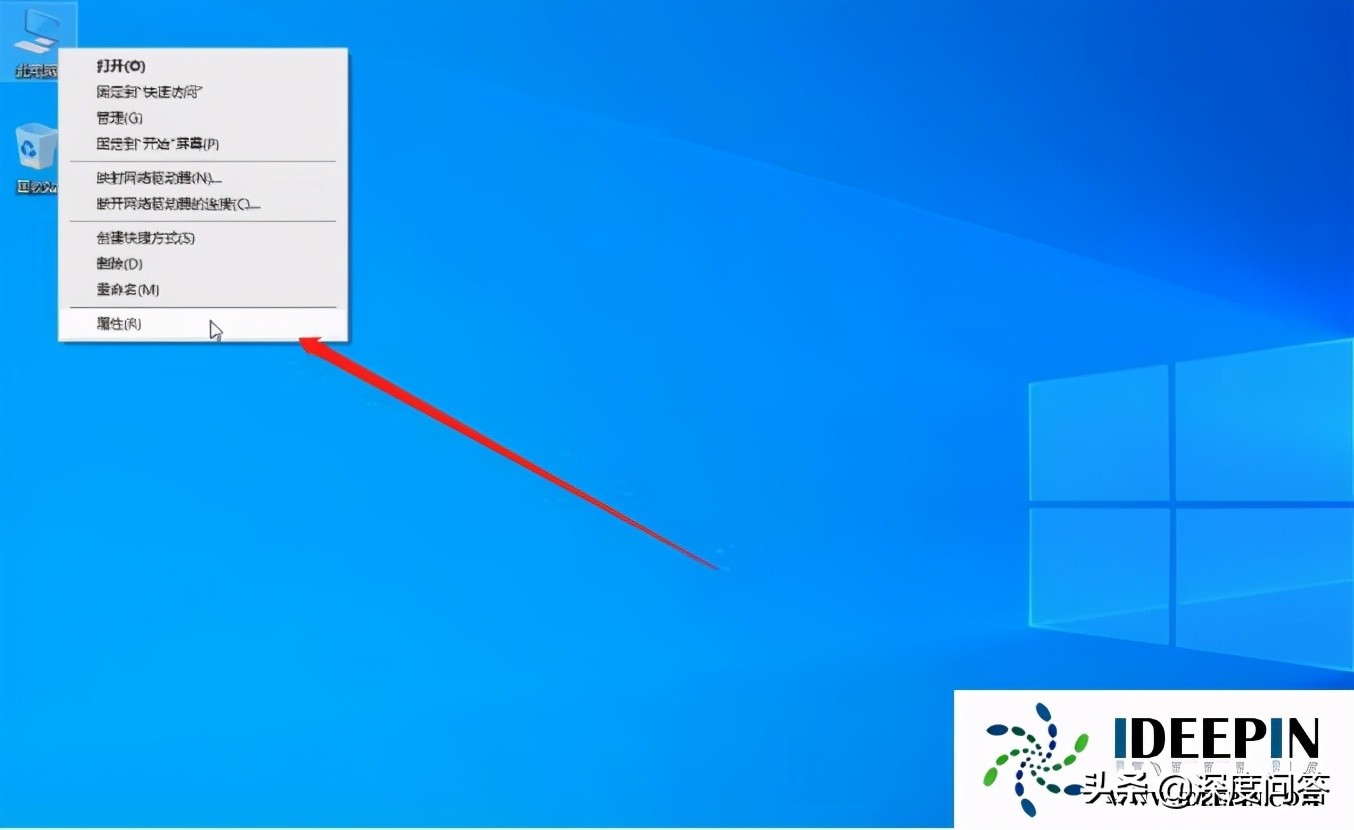
第二步找到左侧“高级系统设置”
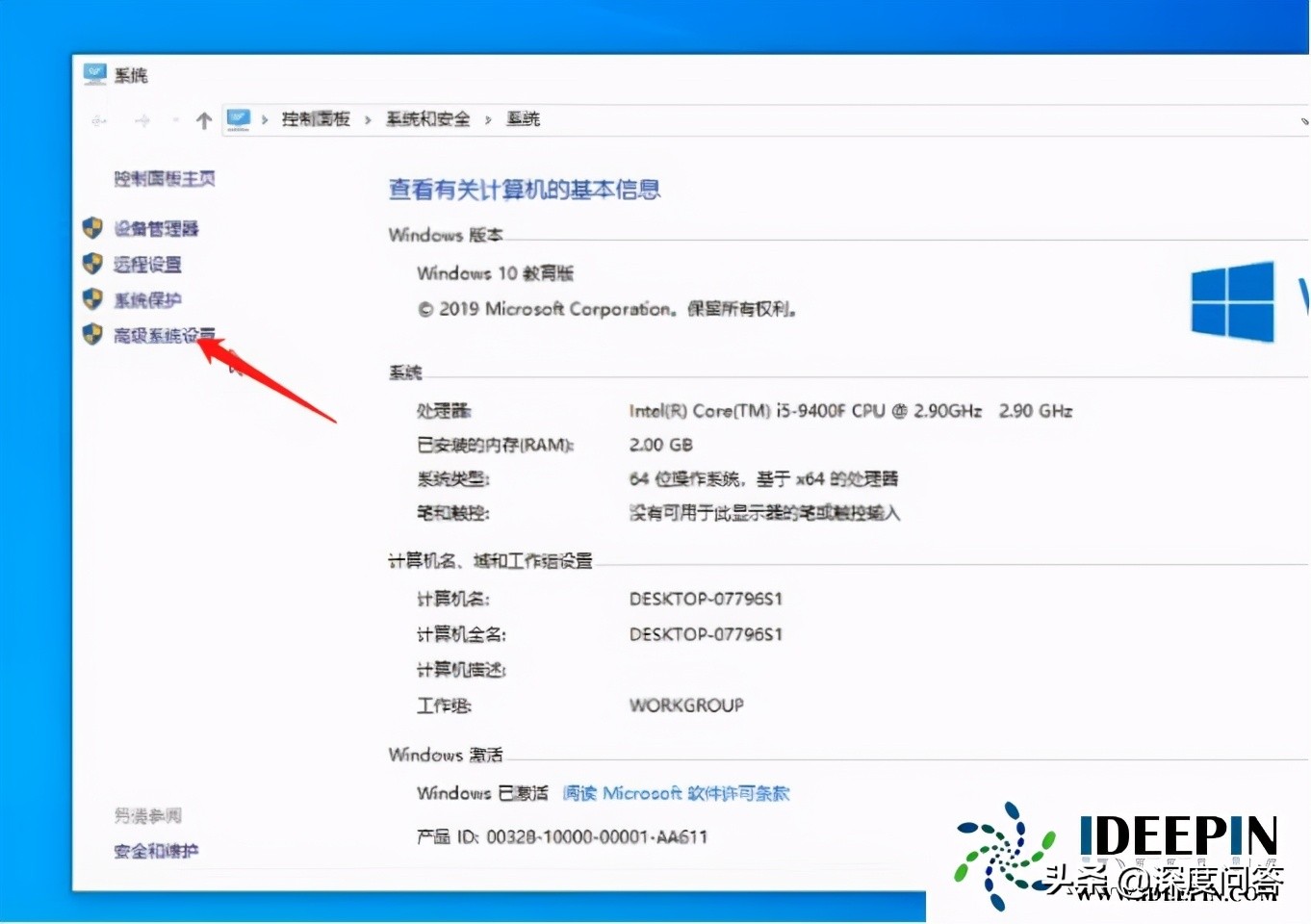
第三步双击打开高级系统设置,看到有个性能选项点击设置

第四步选择高级,点击更改

第五步在“自动管理所有驱动器的分页文件大小”前面勾选,这样电脑就会自动分配虚拟内存了,也可以选择手动设置虚拟内存,把“自动管理所有驱动器的分页文件大小”前面的勾选去掉,然后点击“自定义大小” 输入你想要设置的最大值和最小值输入完数值后点击设置, 确定,然后重启电脑方可生效。
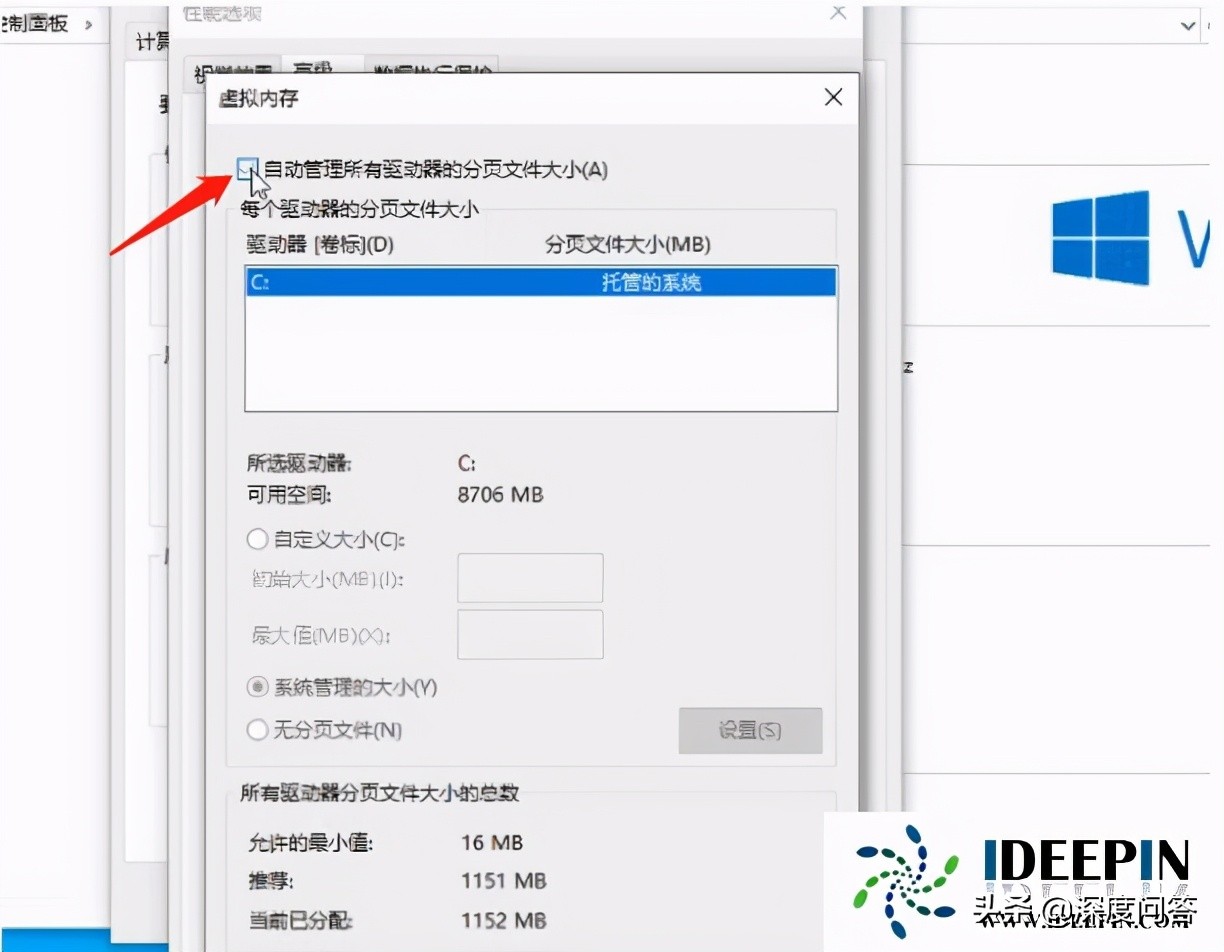
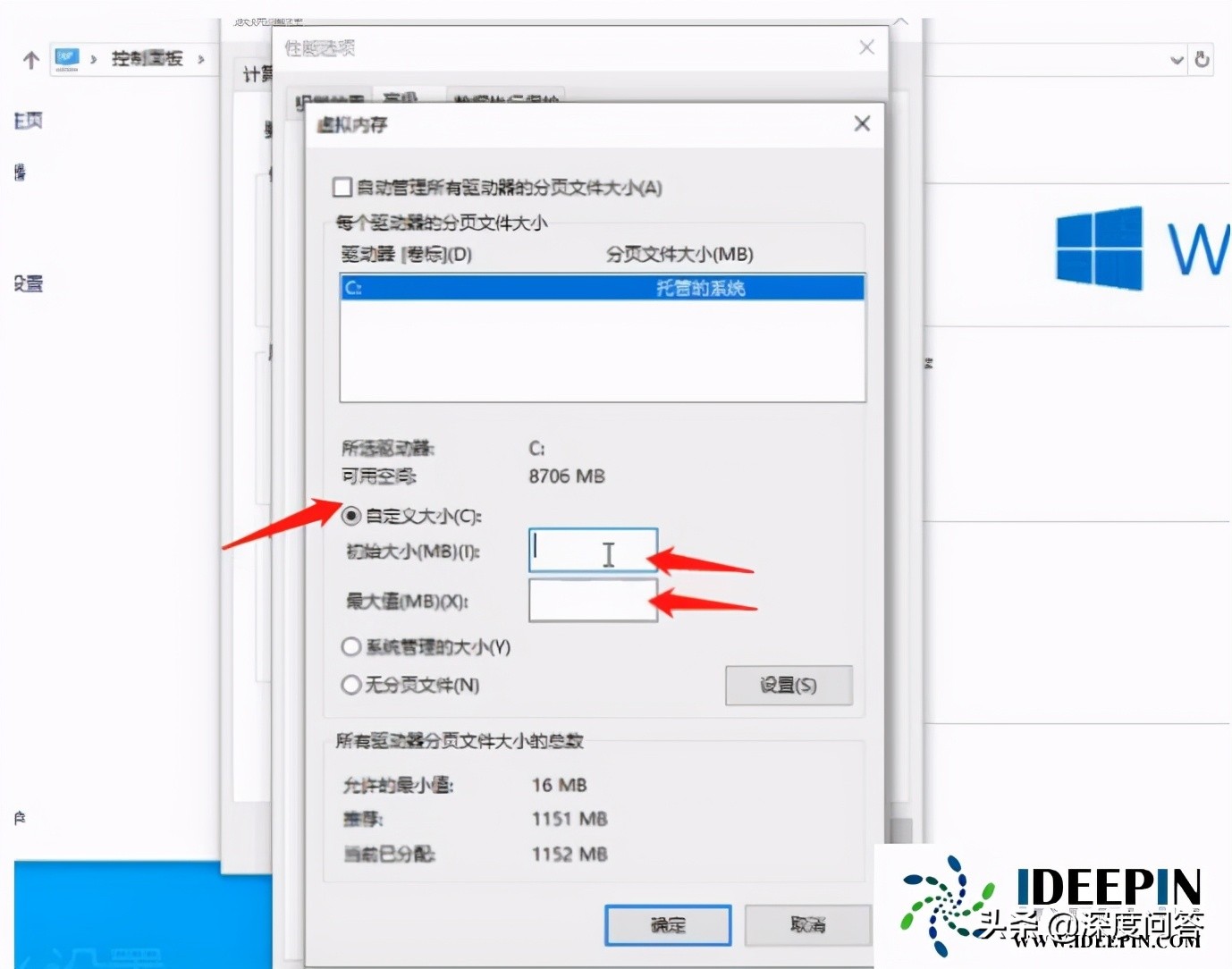
当物理内存为1G时,最小虚拟内存为1.5G,最大为4G
当物理内存为2G时,最小虚拟内存为2G,最大为4G
内存为4G,最小虚拟内存为1G,最大为4G
物理内存大于8G时,与上述相同。
虚拟内存是计算机系统内存管理的一种技术,能够提升内存利用效率。
以上是深度技术系统分享关于win10纯净版虚拟内存怎么设置最好的方法,希望可以帮助到大家。